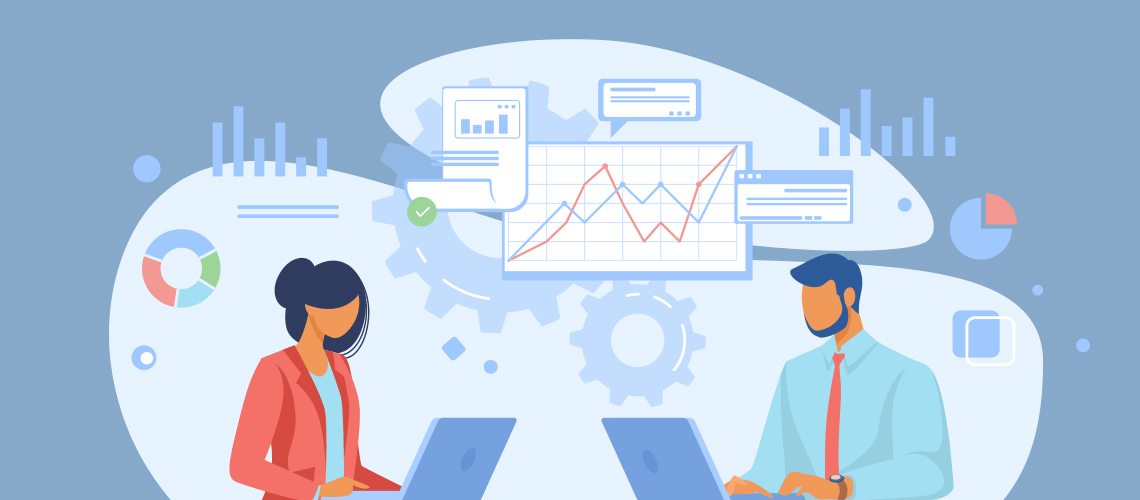Bzgl der Finanzen auf dem Laufenden zu bleiben, ist nicht einfach, wenn es da so viele verschiedene Möglichkeiten gibt.
Und wenn Sie bereits ein begeisterter EPIM-Nutzer sind, jedoch immer eine extra Software nutzen müssen, um bei Ihren Finanzen auf dem Laufenden zu bleiben, dann kann dies schon eine sehr mühsame Sache sein.
Glücklicherweise, und mit genügend Kreativität, können Sie EPIM auch dafür benutzen, den vollständigen Überblick über Ihre Finanzen zu behalten! Um dies zu erreichen, werden wir benutzerdefinierte Felder im Kontaktemodul verwenden.
Ausgaben-Werkzeuge behalten normalerweise den Überblick mit einigen wenigen Informationen bzgl. Jeder Transaktion. Zum Beispiel:
- Bezeichnung für die Transaktion (z.B. „neue Kopfhörer“)
- Zeitpunkt der Transaktion
- Betrag und Währung
- Der Geschäftspartner (z.B. der Verkäufer oder der Zahler)
- Kategorie, so dass man weiß, welcher Art die Ausgabe ist (oder die Einnahme)
Eine Gruppe “Finanzen” einrichten
Als erstes schaffen Sie eine neue Kontaktgruppe in EPIM und nennen sie “Finanzen” (oder so ähnlich). In dieser werden Sie über alle Transaktionen auf dem Laufenden bleiben, indem Sie für jede Transaktion einen neuen Kontakt einrichten. Die o.g. Kontaktgruppe schottet diese “Transaktionen-Kontakte” vom Rest Ihrer Kontakte ab.
Um nun alle diese Häppchen jeder Transaktion zu erfassen, benötigen wir einige benutzerdefinierte Felder. Um benutzerdefinierte Felder anzulegen, klicken Sie auf “Neuer Kontakt”, dann auf “Feld hinzufügen” und legen dort folgende Felder an:
- “Betrag” (Text)
- “Währung” (Dropdown oder Text)
- “Händler” (Text)
Ich empfehle dabei die Namensgebung “[Finanz] x” (z.B. “[Finanz] Betrag”), um festzuhalten, dass diese Felder nur für die Finanzengruppe bestimmt sind. Zum guten Schluss klicken Sie auf “OK”, um alle neuen Felder abzuspeichern.
Man sollte beachten, den “Dropdown” Menü-Typ auf das Notwendigste zu beschränken, da es sich zeigt, dass darin befindliche Inhalte nach dem Hinzufügen nicht mehr umbenannt werden können. Das kann später zu Schwierigkeiten führen.
Den Bildschirminhalt definieren
Der nächste Schritt besteht darin, sicher zu stellen, dass nur die gewünschten Felder angezeigt werden. Mit einem Rechtsklick auf die Tabellenüberschriftszeile im Kontakte-Modul (Fokus auf der “Finanzen”-Gruppe!!!), sorgen Sie dort dafür, dass nur die nachfolgenden Felder angehakt sind:
- Vorname
- [Finanz] Betrag
- [Finanz] Händler
- [Finanz] Währung
- Tags
- Notizen
- Erstellungsdatum
- Änderungsdatum
Beachten Sie, dass wir das Feld “Vorname” (für die Bezeichnung der Transaktion) benutzen (statt eines benutzerdefinierten Feldes), da es sich dabei um eine Art Primärschlüssel in EPIM handelt (ein Feld also, das eine Sonderfunktion hat, die wir benötigen). Zudem benutzen wir das “Tags”-Feld (zu deutsch “Schlagworte”), um darüber multiple Kategorien zu ermöglichen. Außerdem können Sie dann auch beschlagworten, indem Sie das Zeichen # (Gartenzaun) eingeben, um dadurch die Autovervollständigung zu nutzen, was es wirklich einfach macht, schon fast vergessene Kategorien aufzurufen/einzugeben. Letztlich sollte die Überschriftenzeile der Tabelle etwa wie folgt aussehen (die nachfolgende Grafik ist dem englischen Original entnommen):

Transaktionen eingeben
Damit haben Sie alles erledigt und können das System benutzen! Der Trick besteht darin, Tags, also Schlagworte, für die Kategorisierung zu benutzen, und dabei auch Punkte innerhalb der Tags zur Unterteilung in Sub-Kategorien (s. nachfolgende Beispiele). Beginnen Sie dabei alle Tags, die für dieses Finanzsystem genutzt werden, mit einem Erkennungszeichen, um die Tags von jenen abzugrenzen, die Sie anderswo verwenden (also z.B. ein führender Punkt mit dem Buchstaben “f” dahinter (somit also “.f”)). Dies hilft bei der Sortierung nach Schlagworten, und bei der Autovervollständigung. Einige Bespiele dazu:
Kopfhörer, als Geschenk, hätten die Tags “.f.tech.audio, .f.geschenk”
- Essen “.f.nahrung.essen”
- Das Gehalt erhielte “.f.gehalt”
Experimentieren Sie mit der Beschlagwortung, was Ihnen am besten entspricht.
Erfassen wir nun noch eine Transaktion. Sagen wir, ich hätte EssentialPIM Pro gekauft. Ich würde es wie folgt eingeben:
- Vorname: “EssentialPIM Pro”
- [Finanz] Betrag: “79,95”
- [Finanz] Händler: “essentialpim.com”
- [Finanz] Währung: “€”
- Tags: “.f.software.organization”
- Notizen: “YES! Habe EPIM Pro gekauft.”
- Erstellungsdatum – wird von EPIM autom. gefüllt
- Änderungsdatum – wird von EPIM autom. gefüllt
Analyse Ihrer Transaktionen
Nachdem Sie jetzt einige solcher Transaktionen eingegeben haben, möchten Sie diese Daten sicher auswerten. Wir können die Daten veranschaulichen, indem wir sie als CSV-Datei exportieren (Datei → Export → Kontakte) und diese anderswo importieren.
So unterstützt beispielsweise Excel’s PowerQuery das CSV-Format, d.h. es kann die Daten importieren, in eine Tabelle einarbeiten, und all dies ein andermal über einen einzigen, einfachen Klick wiederholen. Erlesen Sie sich mehr Informationen dazu in einer Anleitung hier klicken. Man kann sich die Power-Query-Abfrage so einrichten, dass das EPIM-“Tags”-Feld bei jedem Komma aufgeteilt wird, anschließend bei jedem 2. Punkt, und auf diese Weise erhält man all seine Kategorien (ich erinnere zB an “.f.tech.audio”) über Excel-Spalten analysiert. Von da ausgehend lassen sich einfachst Kuchengrafiken, Grafiken bzgl. zeitlicher Entwicklungen und vieles mehr erstellen, wobei Excel die ganze Arbeit für Sie erledigt. Erlesen Sie sich auch hier mehr Informationen über folgenden Link empfohlene Diagramme.
Man kann damit sehr kreativ umgehen. So habe ich seinerzeit mit Excel begonnen, um dann zur Programmierung von Scripten überzugehen, die Daten direkt aus der EPIM-Firebird-Datenbank importieren, um diese Daten dann grafisch aufzubereiten.
(Anm.: Natürlich lässt sich eine CSV-Datei auch in das ganz normale Excel-Programm einlesen, um dort dann diverse Auswertungen zu erstellen).
Das war’s! Lassen Sie mich wissen, ob Sie Fragen dazu haben, Empfehlungen oder Vorschläge. Ich wünsche fröhliches Organisieren!
Peter ist Programmierer, lebt in Australien und verwendet EPIM schon seit Beginn des Jahres 2019. Er hat dabei nie alten Zeiten/früheren Verfahrensweisen nachgetrauert. Wenn er nicht grade programmiert oder sich mit EPIM beschäftigt, werden Sie ihn bei der Mahlerei antreffen oder dabei, dass er grade etwas Jazz spielt!